Win7实现电脑快捷锁屏的操作方法
 2019/01/04
2019/01/04
 168
168
为了自己电脑的安全,很多用户都想要对系统进行锁屏,这样大家就不能轻易进入到自己的电脑了。那么win系统该如何实现电脑锁屏的效果呢?此文黑鲨装机大师小编就给大家带来win7实现电脑快捷锁屏的操作方法。
1、先设置密码,点击开始菜单,再点控制面板。
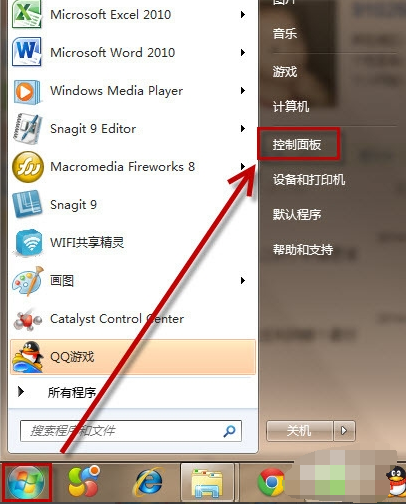
2、打开用户帐户和家庭安全
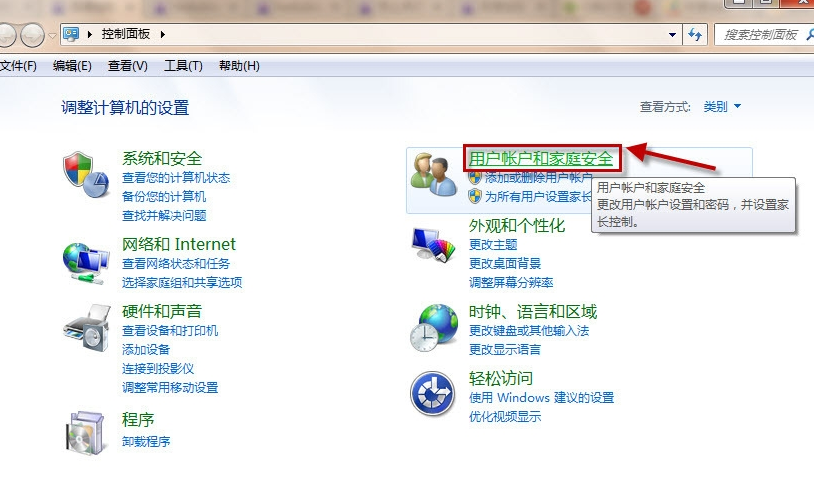
3、打开更改windows密码
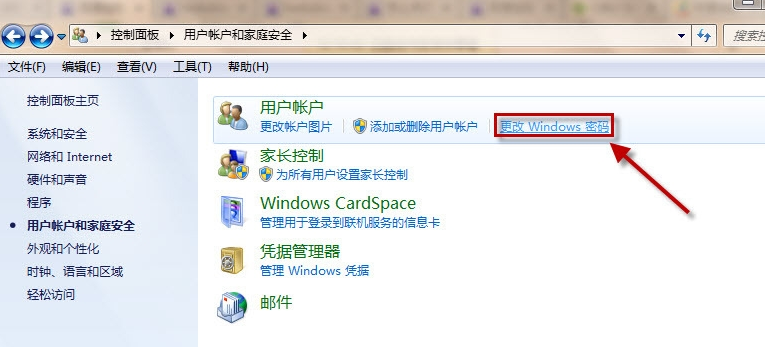
4、点击为您的帐户创建密码
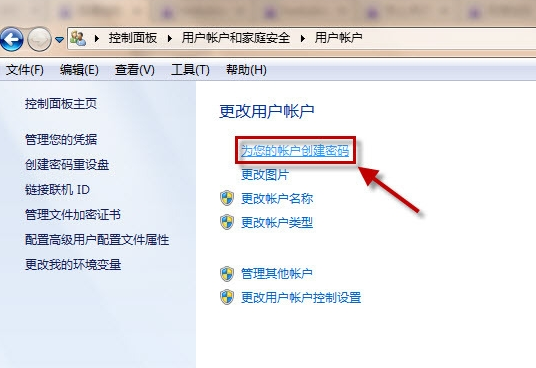
5、录入密码,点击创建密码。
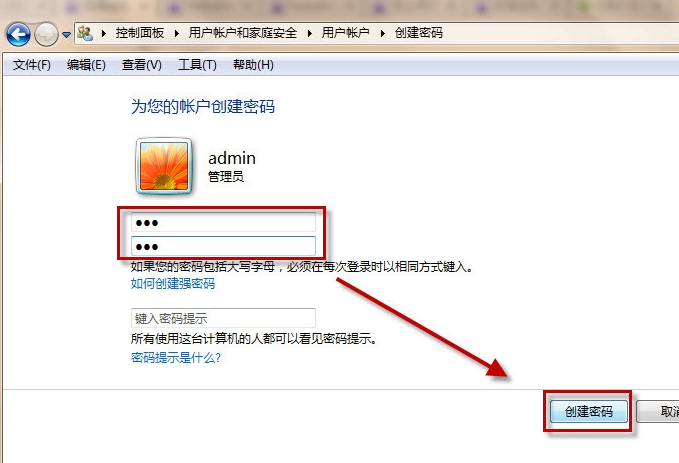
6、创建密码后使用快捷键WIN+L就能够锁屏
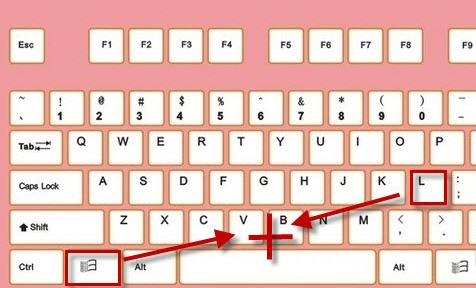
7、再看效果吧,屏幕锁住了。
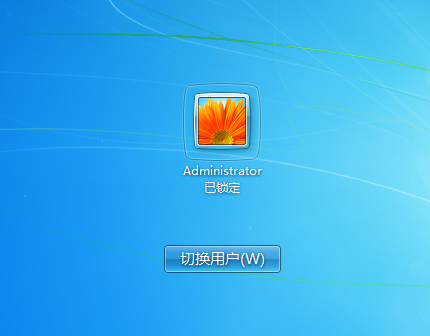
以上就是黑鲨装机大师小编为大家带来的Win7实现电脑快捷锁屏的操作方法教程。如果你也想给自己的电脑加一把安全的锁,那就根据上面的操作步骤加以执行,就能实现快捷锁屏了,是不是特别实用呢?
